很多小伙伴在日常工作与生活中都会用到welink软件,这是一款数字化协同办公平台,在这款软件中,我们不仅可以完成考勤打卡、线上会议、直播等操作,还可以使用企业网盘以及云笔记来保存或记录工作中的种种内容。在使用welink的过程中,有的小伙伴不喜欢每次开机都看到welink自动启动,这时我们可以选择打开welink的基本设置选项,然后在本地设置页面中找到“开机自动启动”选项,关闭该选项的开关按钮即可。有的小伙伴可能不清楚具体的操作方法,接下来小编就来和大家分享一下welink关闭开机自动启动的方法。

1、第一步,我们在电脑中先打开welink软件,然后在软件的左上角点击打开自己的头像

2、第二步,打开头像选项之后,我们在下拉列表中找到“设置”选项,点击打开该选项

3、第三步,将鼠标移动到设置页面上之后,我们在子菜单列表中找到“基本设置”选项,点击打开该选项

4、第四步,进入基本设置页面之后,我们在该页面中找到“本地设置”选项,点击打开该选项

5、第五步,在本地设置页面中,我们找到“开机自动启动”选项,将该选项的开关按钮点击关闭即可

以上就是小编整理总结出的关于welink关闭开机自动启动的方法,我们先打开welink中的头像图标,然后点击基本设置选项,接着在welink的本地设置页面中找到“开机自动启动”选项,将该选项的开关按钮点击关闭即可,感兴趣的小伙伴快去试试吧。
 硬件故障排查流程:遇到问题应该从哪里
硬件故障排查流程:遇到问题应该从哪里
当电脑出现问题时,硬件故障排查是每个用户必备的技能。无论......
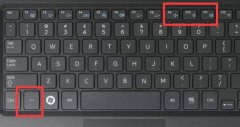 win11快捷键调声音教程
win11快捷键调声音教程
系统声音在看视频、玩游戏的时候非常有用,可能需要随时调节......
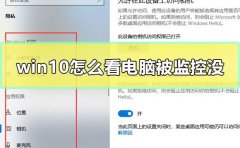 win10怎么看电脑被监控没
win10怎么看电脑被监控没
在使用我们的电脑的时候,是否有很多的用户们都害怕自己的电......
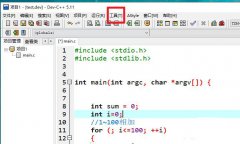 devc++怎么取消注释斜体-devc++取消注释斜体
devc++怎么取消注释斜体-devc++取消注释斜体
devc++怎么取消注释斜体?个人不喜欢斜体斜体是可以取消的,本章......
 win10升级2004到57%死机
win10升级2004到57%死机
我们的电脑在安装了win10操作系统之后,如果想要升级到2004版本......

迅捷图片转换器是非常便捷的一款图片处理软件,这款软件提供的功能非常的多,比如我们常用的给图片添加水印,去除水印,证件照尺寸的制作以及裁剪图片、在图片上添加文字等功能都是有...
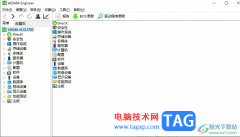
aida64是一款测试软硬件系统信息的工具,它可以为用户详细的呈现出电脑各个方面的信息,还为用户提供了硬件侦错、压力测试和传感器检测等多种功能,为用户提供了不错的测试平台,因此...
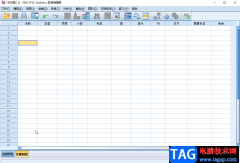
在Excel表格这款软件中编辑和处理数据时,我们通常都会设置一定的对齐方式,比如我们可以设置单元格内容的居中对齐效果等等,这样可以让表格看起来更加美观。如果我们需要在IBMSPSSstati...
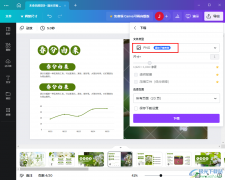
Canva可画是一款非常好用的平面设计软件,在这款软件中,我们可以使用海量的演示文稿模板、视频资源以及字样设计,提高我们制作演示文稿或是设计的效率。在使用Canva可画的过程中,有的...
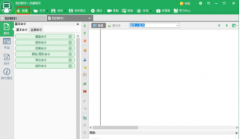
有很多的用户在使用按键精灵软件的时候,不明白其中是怎么利用function返回值的?今日为你们带来的教程内就讲述了按键精灵中使用function返回值的详细操作方法。...
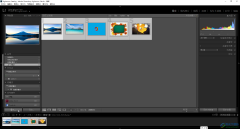
Adobelightroom简称为lr,这是一款非常受欢迎的图片批量处理软件,在其中有很多非常好用的图片后期处理功能,可以帮助我们快速完成图片的批量处理。如果我们需要在Adobelightroom中把照片调得更...
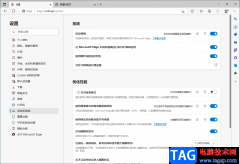
edge浏览器是win10系统电脑自带的一款浏览器,这款浏览器拥有非常简单清晰的操作界面,此外,你可以在该浏览器中进行下载油猴插件以及视频插件等,从而方便自己更好的使用edge浏览器,有...
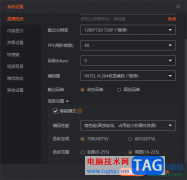
斗鱼直播伴侣是一款直播非常好用的软件,这款软件直播的页面十分的高级,一些新手小伙伴想要通过斗鱼直播伴侣进行直播设置,不知道怎么设置直播画质,其实方法十分的简单,我们只需要...
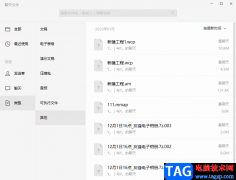
微信这款软件是目前使用最广泛的一款社交软件,相信很多小伙伴们的手机平台中也是有微信的存在的,一般我们使用手机版的微信较多,而电脑版的微信只会在使用电脑办公的情况进行登录,...
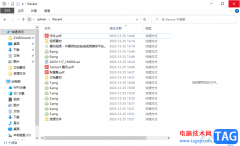
win10电脑是我们办公的时候,必须要使用到的操作设备,一些办公软件和文件资料是必须要使用到电脑才能进行操作的,因此都对于我们来说,是很重要的一个操作系统,而我们在电脑中保存的...

相信许多伙伴还不了解AE基本图形怎么导出mogrt格式的字幕模板的简单操作,不过没关系,下面就分享了AE基本图形导出mogrt格式的字幕模板的操作方法,希望感兴趣的朋友都来共同学习哦。...

很多小伙伴在使用Edge浏览器浏览网页时经常会需要在网页中打开各种文档,例如PDF文档,在Edge浏览器中我们可以直接查看PDF文档并且还可以通过设置来让浏览器记住我们上次查看的文档位置,...
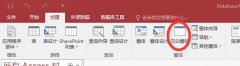
access窗体中怎么添加条形码?下面是小编介绍的access条形码生成教程,有需要的小伙伴一起来下文看看吧,希望可以帮助到大家!...
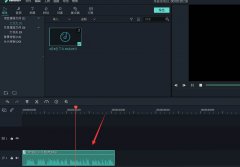
使用万兴喵影怎么KTV字幕效果呢?想必有的网友还不太了解的,为此,今日小编带来的这篇文章就为大伙分享了万兴喵影KTV字幕效果的制作方法,一起来看看吧。...
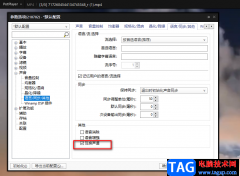
PotPlayer播放器是一款非常实用的音视频播放器,在这款播放器中,我们可以观看各类格式的视频,同时也能通过PotPlayer播放器中的各种功能来对视频出现的问题进行修复,例如当视频的左右声道...